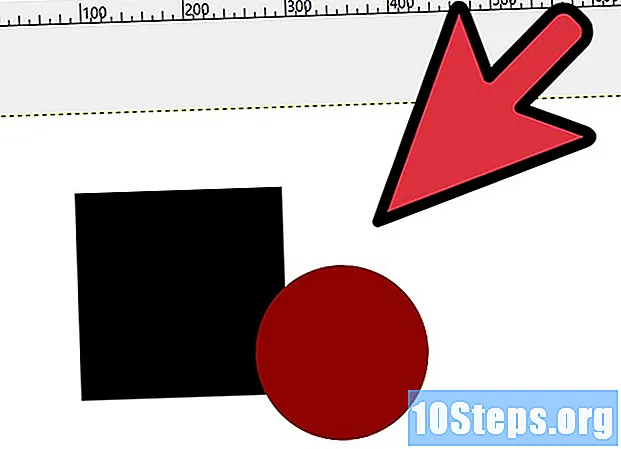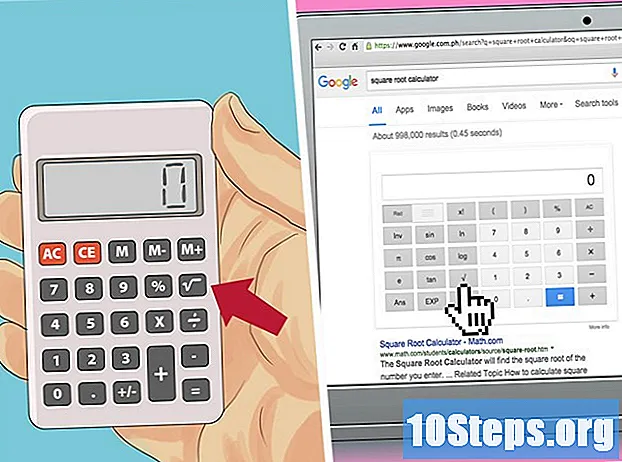Садржај
Остали одељциМожете да направите сопствене прилагођене анкете на Гоогле-у помоћу Гоогле образаца. Гоогле обрасци су једна од апликација којима се може приступити у Гоогле документима или на Диску. То чини креирање анкете или анкете лаким и једноставним. Можете чак послати анкету и примати и прегледати све одговоре директно из ње. Сви подаци прикупљени анкетом аутоматски се чувају у прорачунској табели сачуваној на вашем Гоогле диску. Имајте на уму да то можете да урадите само са веб локације Гоогле диска.
Кораци
Метод 1 од 3: Израда анкете
Пријавите се на веб локацију Гоогле диска. Посетите Гоогле диск () из било ког веб прегледача. Пријавите се Гмаил адресом е-поште и лозинком. Ово је ваш један Гоогле ИД за све Гоогле-ове услуге, укључујући Гоогле диск.
- Након пријављивања, бићете пребачени у главни директоријум. Овде су сви ваши документи, табеле, слајдови, обрасци и други направљени на Гоогле-у.
- Тренутно није могуће направити Гоогле образац из мобилне апликације Дриве.
- Ако немате Гоогле налог, можете га бесплатно направити на страници за пријављивање. Погледајте одељак Како направити Гоогле налог за детаљна упутства о стварању бесплатног налога.

Кликните на дугме „Ново“ у горњем левом углу. Појавиће се падајући мени са пописом свих докумената или датотека које можете да креирате.
Пређите курсором преко „Још“ и изаберите „Гоогле обрасци.”Отвориће се нова картица или прозор са новим насловом без наслова.
Подесите поставке анкете. Постоји неколико опција на врху странице за контролу подешавања анкете. Означите сваку од њих и означите оне које бисте желели да примените у анкети.
- „Прикажи траку напретка на дну страница обрасца“ - Означите ову опцију ако желите да се трака напретка приказује за сваку страницу анкете. Ово ће испитанику дати до знања о њиховом укупном напретку у анкети.
- „Дозволи један одговор по особи“ - Означите ову опцију ако желите да ограничите одговоре само на једног по испитанику. Ово може бити добра опција ако не желите да искривите резултате и привучете само јединствене испитанике.
- „Мешање редоследа питања“ - Означите ову опцију ако желите да се ваша питања случајно приказују различитим испитаницима. Ово може бити добро ако ваша питања нису међусобно повезана или нису у редоследу.
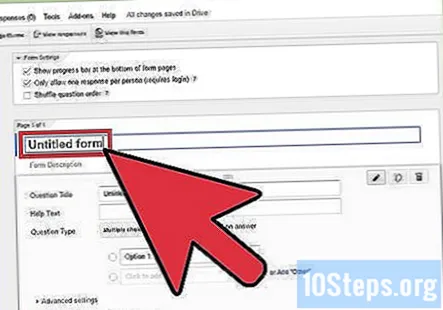
Дајте назив анкети. Кликните текст „Образац без наслова“ и уредите назив анкете. Такође можете ставити необавезни опис испод наслова да бисте пружили позадину, циљеве или упутства својим испитаницима.
2. метод од 3: Постављање питања
Напишите прво питање у поље „Наслов питања“. У анкету можете да поставите онолико питања колико вам је потребно, али мораћете да имате најмање једно. Почните са питањем које желите да поставите.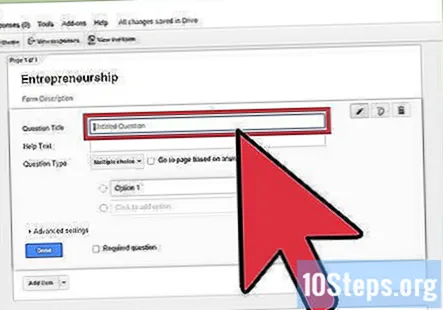
Додајте текст помоћи за читаоца. Можете додати текст помоћи да бисте испитанице водили у одговору на питање. Користите ово да објасните било шта што може да збуни у питању или да додате контекст.
Изаберите „Тип питања“. Наведите која врста одговора је прихватљива за питање. Кликните падајућу листу да бисте видели опције. Можете га подесити на Текст, Вишеструки избор, поља за потврду, Размера и друге.
Прилагодите опције одговора. У зависности од врсте питања, следећа ставка поља ће се променити. У одговарајућа поља ставите прихватљиве одговоре. На пример, ако сте одабрали вишеструки избор, морате навести изборе који ће се дати вашим испитаницима. Свака врста питања има додатна „Напредна подешавања“ која можете такође променити.
Нека питање буде обавезно. На дну питања постоји поље за потврду да бисте поставили обавезно питање. Означите је ако желите да буде обавезна, што значи да је потребан одговор пре него што пређете на следећи.
Кликните на дугме „Готово“ да бисте сачували питање. Ако желите још једно питање да додате у анкету, кликните на дугме „Додај ставку“ испод њега.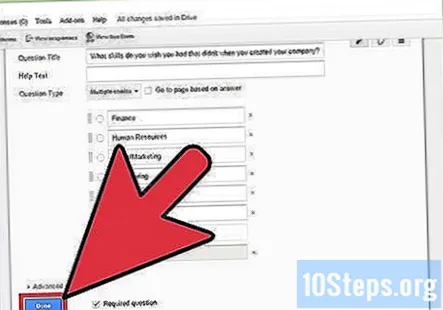
Метод 3 од 3: Завршавање и слање анкете
Додајте поруку странице за потврду. Последњи одељак ваше анкете је страница са потврдом. Страница са потврдом је страница која ће се појавити након што ваши испитаници заврше анкету. У прво поље можете ставити генеричку поруку захвалности или потврду о пријему одговора.
Прилагодите поставке странице за потврду. Постоји неколико других опција за управљање подешавањима потврде. Означите оне које желите да примените.
- „Прикажи везу да бисте послали још један одговор“ - Означите ову опцију да бисте испитаницима показали везу да поново одговоре на анкету.
- „Објави и прикажи јавну везу за формирање резултата“ - Означите ову опцију да бисте испитаницима показали везу до резултата анкете.
- „Дозволи одговорима да уређују одговоре након слања“ - Означите ову опцију ако својим испитаницима дозвољавате да уређују своје одговоре након слања.
Пошаљите образац. Кликните дугме „Пошаљи образац“ на дну странице да бисте сачували анкету и послали је. Појавиће се прозор који приказује везу до вашег упитника. Дистрибуирајте овај линк својим испитаницима. Све њихове одговоре Гоогле обрасци ће аутоматски забележити у датотеку Гоогле прорачунске табеле сачувану на вашем Гоогле диску.
- Дељење путем друштвене мреже - ову везу анкете можете делити путем Гоогле Плус-а, Фацебоок-а и Твиттер-а. Кликните на одговарајућа дугмад на друштвеној мрежи да бисте наставили.
- Пошаљите е-поштом - Анкету можете и директно делити путем е-поште. Унесите адресе е-поште испитаника у последњем одељку на прозору.